Как загрузить с официального сайта Microsoft дистрибутив Windows 10
Для облегчения доступа к дистрибутивам Windows, компания Microsoft выпустила специальную программу MediaCreationTool, которую можно скачать на соответствующей странице загрузки и с ее помощью выполнить обновление текущей операционной системы (ОС), либо создать загрузочный носитель для полной установки актуальной версии Windows (диск, флэшку или ISO-образ) на данный или другой компьютер.
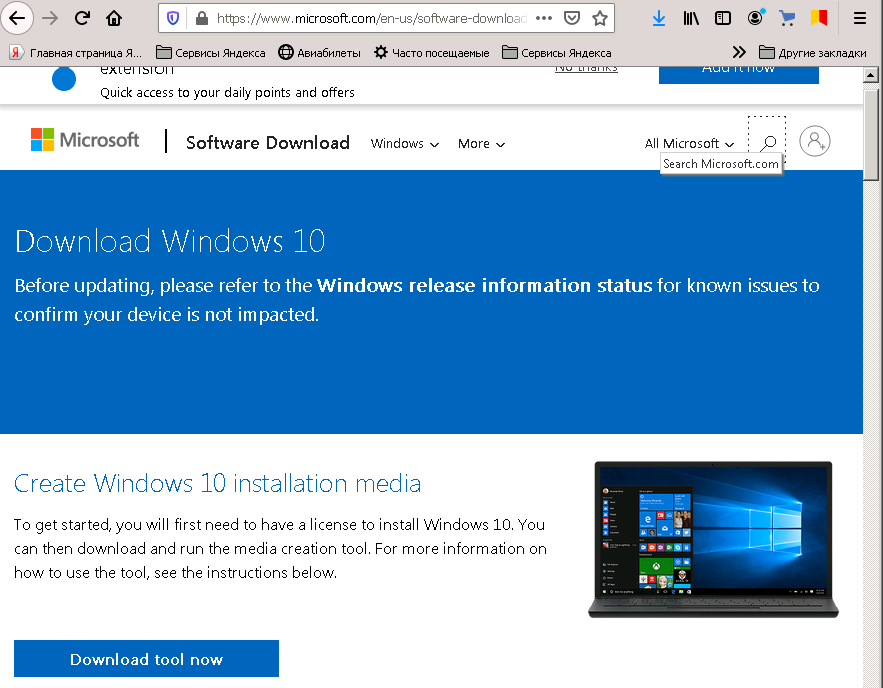
После нажатия на кнопку Download tool now выполнится загрузка исполняемого файла, например MediaCreationTool20H2.exe, для создания носителя с дистрибутивом Windows 10 версии 20H2. После запуска данного файла в контексте учетной записи Администратора, нужно принять лицензионное соглашение и выбрать варианты установки ОС:
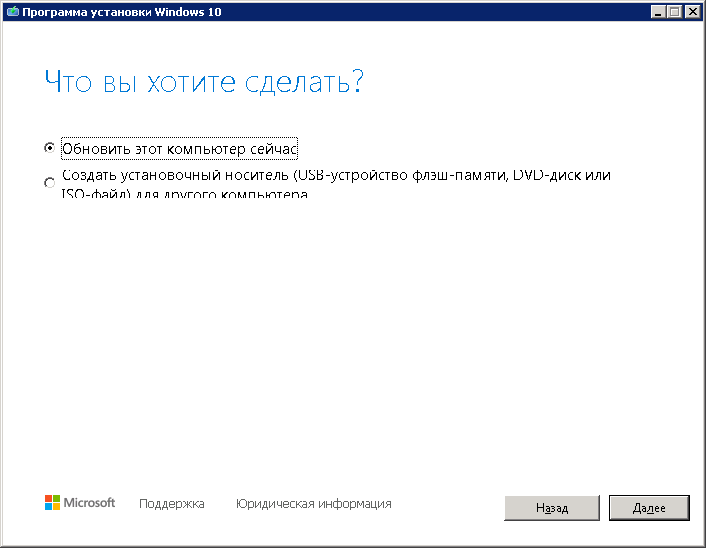
Вариант Обновить этот компьютер сейчас означает, что будет выполнена установка выбранной версии Windows 10 (20H2) в виде обновления текущей. Это может быть выполнено если у вас компьютер, работающий под операционными системами Windows 7 /8 /8.1 /10. Если вы устанавливаете Windows 10 на ПК под управлением Windows XP или Windows Vista, или если вам нужно создать установочный носитель для установки Windows 10 на другой компьютер, нужно выбрать пункт Создать установочный носитель (USB-устройство флэш-памяти, DVD-диск или ISO-образ).
Перед установкой Windows 10 рекомендуется проверить, что компьютер соответствует системным требованиям для Windows 10 и производитель оборудования обеспечивает пользователей обновленными драйверами, совместимыми с данной ОС.
Для получения образа с дистрибутивом Windows 10 выбираем второй пункт. На следующем шаге можно выбрать язык системы, архитектуру и версию Windows.
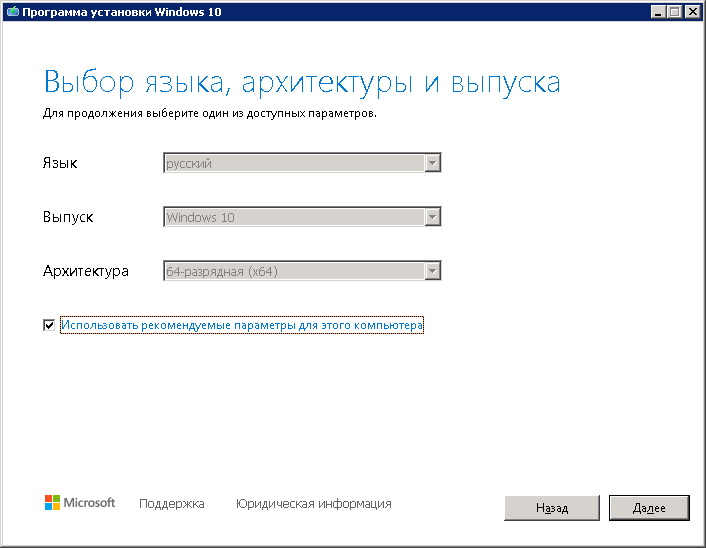
По умолчанию установлен режим Использовать рекомендуемые параметры для этого компьютера, но при необходимости, его можно отключить и выбрать параметры по собственному предпочтению. Для создания загрузочной USB-флэшки нужно использовать устройство рекомендуемого объема, для Windows 10 20H2 – не менее 8Гб. Можно выбрать вариант с загрузкой ISO-образа, на основе которого легко создавать различные загрузочные носители. В этом случае понадобится задать расположение и имя ISO-файла с образом Windows 10. Процесс загрузки займет какое-то время, определяемое пропускной способностью канала до сервера Microsoft, откуда выполняется загрузка.
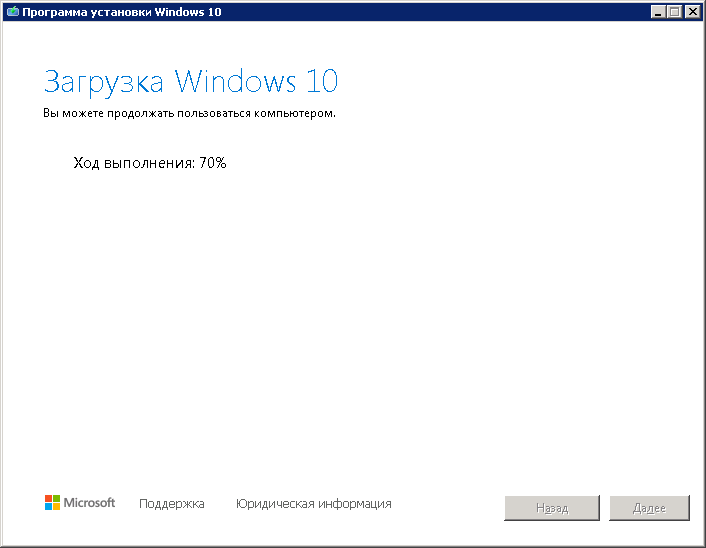
Обычно на основе полученного ISO-файла создаются сменные носители для установки выбранной версии Windows 10. Для создания носителей с дистрибутивами используются специальные утилиты для записи образов на диски или флэшки, как например, (Rufus, Sardu и т.п.). Можно также смонтировать образ с помощью эмулятора CD/DVD (Daemon Tools, Alcohol и т.п.) или распаковать файл формата .iso, например, с помощью бесплатного архиватора 7-Zip, и создать загрузочный носитель вручную. Самый простой, надежный и удобный вариант – применение упоминаемой выше утилиты (Rufus), представляющую собой бесплатное программное обеспечение с открытым исходным кодом для форматирования съемных USB-носителей данных и создания загрузочных дисков с различными операционными системами. Программа отличается простотой использования, высокой скоростью работы и поддерживает многоязычный интерфейс.